【SwiftUI】MapKitで地図に経路を表示させる方法!MKMapViewDelegate

この記事からわかること
- Swift UIのMapKitフレームワークの使い方
- 2地点間の経路を表示させる方法
- MKMapViewDelegateのmapView(_:rendererFor:)メソッドの使い方
- MKDirectionsのcalculateメソッドやRequestメソッドとは?
- MKPolylineRenderer/MKPlacemark/MKRoute
- MKOverlay.boundingMapRect
- 経路表示している地図の縮尺を調整する方法
- アノテーションの色と画像の変更方法
index
[open]
- SwiftUIで地図上に経路を表示させる方法
- 2地点間のアノテーション用のクラスを作成
- UIViewRepresentableプロトコルに準拠させたビュー構造体を作成
- デリゲート用のクラスを作成
- MKMapViewDelegateプロトコル
- mapView(_:rendererFor:)メソッド
- MKPolylineRendererクラス
- 経路を構築する処理を作成する
- 1:アノテーション設定
- 2 - 1:MKPlacemark
- 2 - 2:MKDirections.Request
- 2 - 3:経路探索リクエストの送信と取得
- calculateメソッドとcompletionHandler
- ルート情報が格納されるMKRoute
- addOverlayメソッド
- MKOverlay.boundingMapRectプロパティ
- 経路の縮尺を調整する
- MKCoordinateRegion構造体
- アノテーションの色や画像を変更する
- 全体のコードと表示
\ アプリをリリースしました /
SwiftUIでMapKitフレームワークを使用して地図上に経路を表示させる方法をまとめていきたいと思います。
MapKitフレームワークの使い方やポイントが分からない方は下記リンクを参考にしてください。
SwiftUIで地図上に経路を表示させる方法
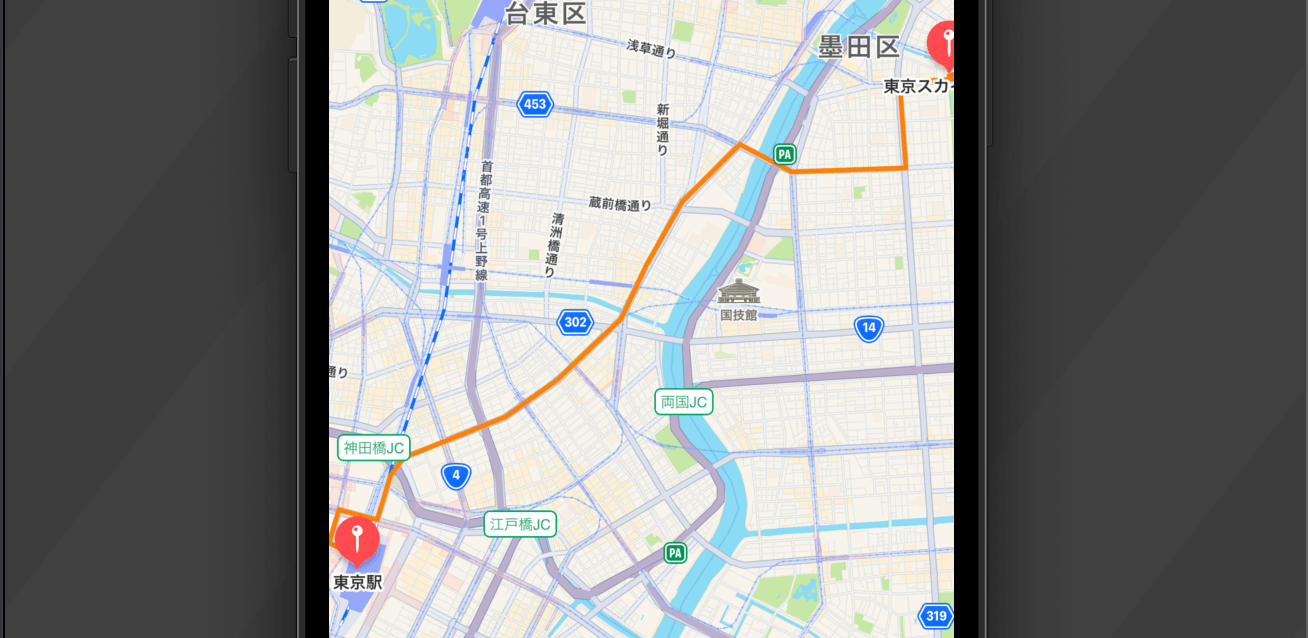
目標
SwiftUIベースのアプリにMapKitで経路表示する
MapKitフレームワークはUIKitベースで使用されており、SwiftUIでも使えるようにとMapView構造体が追加されたことで使用しやすくなりましたがまだまだ機能的にはUIKitで扱える機能には敵いません。
SwiftUIで地図上に経路を表示させる方法が分からなかったので色々試行錯誤の結果UIKitでビューを構築しSwiftUIで表示できるように変換することで実装できたので方法を解説しておきます。そのためにはUIViewRepresentableプロトコルの理解が必要なので分からない方は以下の記事を参考にしてください。
流れ
- 2地点間のアノテーション用のクラスを作成
- UIViewRepresentableプロトコルに準拠させたビュー構造体を作成
- デリゲート用のクラスを作成
注意:SwiftUIとUIKitのMapKitの使い方は少し異なります。今回は経路表示を実装するためにUIKitの場合の地図表示方法で進んでいきますが地図を表示するだけであればSwiftUIのMapView構造体で簡単に表示できますのでこちらの記事をご覧ください。
2地点間のアノテーション用のクラスを作成
まずはアノテーションを表示させるようのクラスを定義します。新しくMapModels.swiftファイルを作成し中に記述していきます。
アンテーション用のクラスを定義するにはMKAnnotationプロトコルに準拠させる必要があります。
イニシャライザで初期値を格納できるようにしておきます。coordinateプロパティは緯度と経度の各プロパティから自動で構築されるようにしておきます。
UIViewRepresentableプロトコルに準拠させたビュー構造体を作成
続いてUIKitのビューをSwiftUIのビューとして表示させるための構造体を定義していきます。UIViewRepresentableプロパティに準拠するためにmakeUIViewメソッドとupdateUIViewメソッドの2つを用意します。
makeUIViewメソッドの戻り値として返す型にはMKMapView型を指定します。中にはとりあえず表示するMKMapView()を返しておきます。ここは後ほど書き換えていきます。updateUIViewにはデリゲートプロパティに後述しているデリゲートクラスを格納しておきます。
デリゲート用のクラスを作成
続いてMapViewのデリゲート用のクラスを作成しておきます。MKMapViewDelegateプロトコルに準拠させてイニシャライザで自身のdelegateプロパティに自身をセットしておきます。
デリゲートとは処理を委任する仕組みのことで処理を任せるクラスと任されるクラスを定義しておき使用します。
- プロトコル:MKMapViewDelegate
- 処理を任せるクラス:MapManager
- 処理を任されるクラス:MapManager
- デリゲートメソッド:mapViewメソッド
MKMapViewDelegateプロトコル
公式リファレンス:MKMapViewDelegateプロトコル
MKMapViewDelegateプロトコルはマップに関わる特定の操作や更新を感知して実行されるメソッドを提供するプロトコルです。
地図表示位置の変化やユーザーの位置情報の更新、地図上にオーバーレイを描画したい時など様々な条件で呼び出されるデリゲートメソッドを保持しています。
mapView(_:rendererFor:)メソッド
公式リファレンス:mapView(_:rendererFor:)メソッド
MKMapViewDelegateプロトコルのmapView(_:rendererFor:)メソッドは指定されたオーバーレイオブジェクトを地図上に描画するためのRendererオブジェクトをデリゲートに要求するメソッドです。 呼び出されるタイミングはマップの可視部分がオーバーレイオブジェクトとして定義した領域と交差した時です。
噛み下いて解釈すると↓...ということですかね。(間違ってたら教えてください。)
- オーバーレイオブジェクト→実際に被せるコンテンツ
- Rendererオブジェクト→コンテンツを描画するためのプログラム
引数にはRendererオブジェクトを要求するMKMapViewと表示したいオーバーレイオブジェクトMKOverlayを渡します。実際に呼び出されるのは内部的に行われるのでこちらが明示的に呼び出すことはありません。
MKPolylineRendererクラス
経路表示をするための線部分を実装するためにはMKPolylineRendererクラスを使います。ポリラインとは線や曲線などを組み合わせているかのようにできた1つのオブジェクトを指していて、線を複数オブジェクト合わせて形を作成するよりデータ容量が抑えられる図形要素の一種です。
スーパークラスとなっている,MKOverlayRendererクラスのプロパティにオーバーレイオブジェクトのデザインを変更するためのstrokeColorやlineWidthが定義されています。MKOverlayRendererがさらにスーパークラスになっているので最終的に返すのはこのインスタンスでOKです。
公式リファレンス:MKOverlayPathRenderer
経路を構築する処理を作成する
経路を構築するための処理はビューを表示するUIMapView構造体のmakeUIViewメソッドの中を以下のように書き換えていきます。
1:アノテーション設定
この部分は地図上にアノテーションを作成するためのコードです。
2 - 1:MKPlacemark
経路情報のポイントとなる2地点は引数に渡した座標からMKPlacemarkインスタンスを作成しておきます。MKPlacemarkはCLPlacemarkを継承したクラスでその地点の詳細な位置情報(住所や郵便番号、座標など)を保持するクラスになります。
MKPlacemarkインスタンスにすることで経路検索が可能なMKDirectionsクラスに渡すことができるようになります。
2 - 2:MKDirections.Request
公式リファレンス:MKDirections .Request
MKDirectionsクラスは経路探索と経路に紐づいた所要時間などを計算をAppleサーバーに要求するクラスです。
まずはRequest()メソッドでリクエストをインスタンス化しリクエスト情報(出発点と終着点、移動方法)を構築していきます。
移動方法はMKDirectionsTransportType型の中から任意の値に変更できます。
MKDirectionsTransportType(移動方法)の設定値
2 - 3:経路探索リクエストの送信と取得
コードの流れ
- MKDirectionsインスタンスを生成
- calculateメソッドで計算開始
- 引数のcompletionHandlerで結果を取得
- 結果が格納された配列から必要な情報を取得
- オーバーレイオブジェクトをビューに組み込む
- 地図ビューに2地点間がちょうど表示される縮尺を取得してセット
- 最後にMapViewを返して表示
calculateメソッドとcompletionHandler
まずは作成したリクエスト情報を元にMKDirectionsインスタンスを生成します。続いてルートを情報の計算を開始させるcalculateメソッドを実行します。このメソッドは非同期で実行されます。
引数にはcompletionHandlerが渡されます。これはイベントが発生してから処理を実行するSwiftの仕組みの1つです。今回はリクエストを送信後結果を取得したタイミングで実行されます。
実行される処理はクロージャ(DirectionsHandler)としてまとめられています。引数にルートの結果を保持するResponseとエラーを保持するError型を受け取ります。ルート結果が得られなかった場合はResponseにnilが格納されます。
ルート情報が格納されるMKRoute
続いて取得した経路結果を表示させるために組み込んでいきます。Responseがnilの可能性があるのでオプショナルバインディングで取り出します。
経路結果のルート情報(MKRoute型)はroutesプロパティの中に配列形式で格納されているのでその1番目(インデックス番号[0])から取り出します。MKRouteのプロパティから経路を示す線(オブジェクト)や所要時間などを取得することができます。
MKRouteのプロパティ
addOverlayメソッド
MKMapViewのaddOverlayメソッドでビューに経路を示す線(オーバーレイオブジェクト)を追加していきます。これでビューに追加された経路を示す線が可視領域に入った場合にmapView(_:rendererFor:)メソッドが呼び出され実際にビューに表示されます。
MKOverlay.boundingMapRectプロパティ
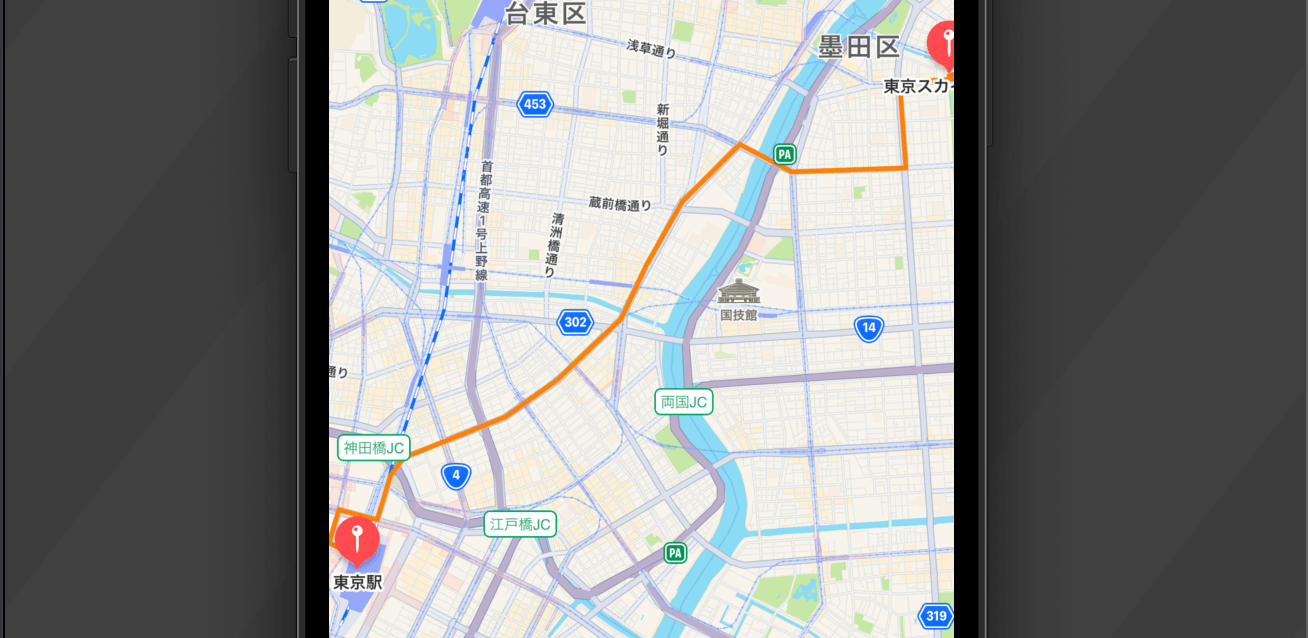
次に地図の表示位置を調整するために地点間がちょうど表示される縮尺を取得します。縮尺を得るためにpolyline(経路を示す線)のboundingMapRect(経路を示す線を端点とした四角形領域)を取得します。階層が少し深くややこしいですがMKOverlayのプロパティにあります。
クラス階層
MKMapViewクラスは現在地図上に表示しているエリア領域情報をregionプロパティに保持します。今回は表示位置を「boundingMapRect(経路を示す線を端点とした四角形領域)」にするのでsetRegionメソッドを呼び出し新しく表示する位置と縮尺にregionプロパティを更新します。そのままではMKMapRect型なのでMKCoordinateRegionのイニシャライザを使用しキャスト(型変換)して渡します。animatedにtrueを渡すことで地図の表示領域の変化が滑らかになります。
最後にビューインスタンスを返すと2地点間の経路が示されたビューが表示されます。
経路の縮尺を調整する
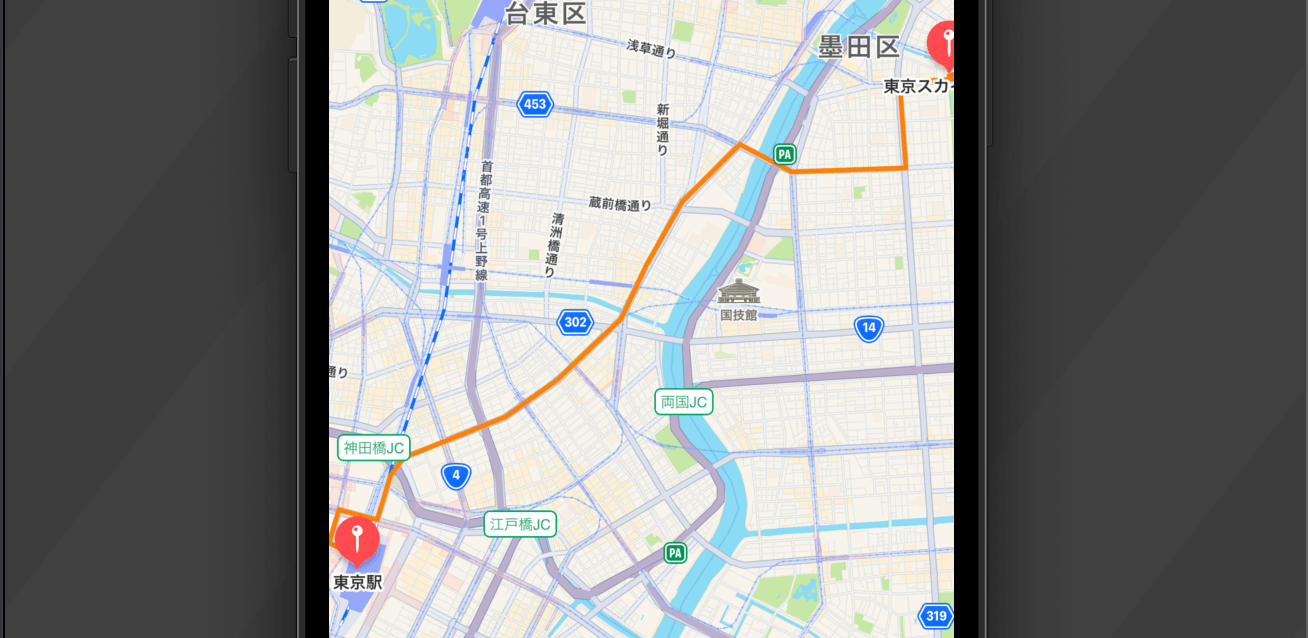
現在のコードだと経路を表示するための地図の縮尺が経路の端から端までが映るギリギリなのでアノテーションが切れてしまったり、余白もないので詰まった印象を感じてしまいます。なので経路カツカツの表示ではなく、以下のように余白がある感じで表示できるようにしていきます。
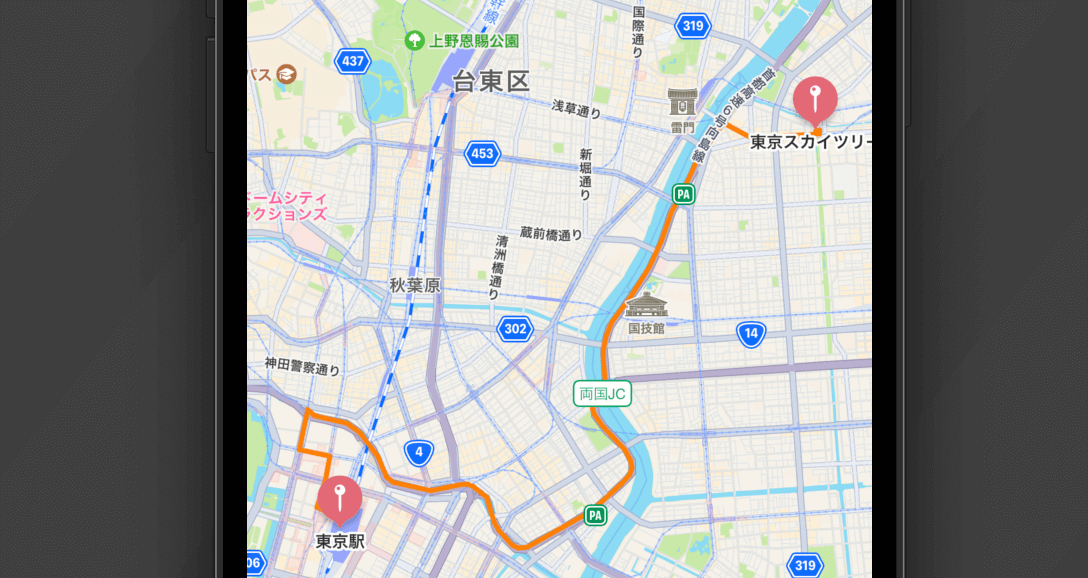
縮尺を調整するために変更したコード
先ほどは縮尺を得るためにpolyline(経路を示す線)のboundingMapRect(経路を示す線を端点とした四角形領域)を取得してsetRegion時にMKCoordinateRegion型に変換していましたが、縮尺を調整するには先にキャストしておきます。
MKCoordinateRegion構造体
MKCoordinateRegion構造体はspanプロパティに地図として表示する領域の大きさを保持しています。型はMKCoordinateSpanで、その各プロパティに南北(緯度)と東西(経度)の表示領域の距離を保持しています。設定値はDouble型のタイプエイリアスです。
MKCoordinateSpan構造体
なのでまずMKCoordinateRegion型に変換後、縮尺を「1.2倍」にして再格納し、その後setRegionを呼び出し実際のビューに反映させています。
アノテーションの色や画像を変更する
ちなみにアノテーションの色や画像を変更するにはデリゲートクラスに以下のデリゲートメソッドを追加すればOKです。
全体のコードと表示
最後に全体のコードを載せておきます。
まだまだ勉強中ですので間違っている点や至らぬ点がありましたら教えていただけると助かります。
ご覧いただきありがとうございました。
私がSwift UI学習に使用した参考書












